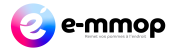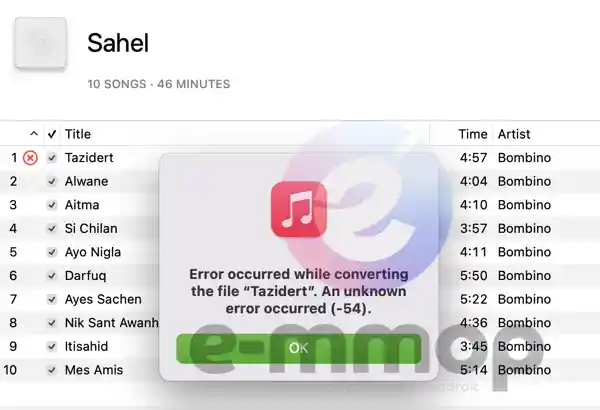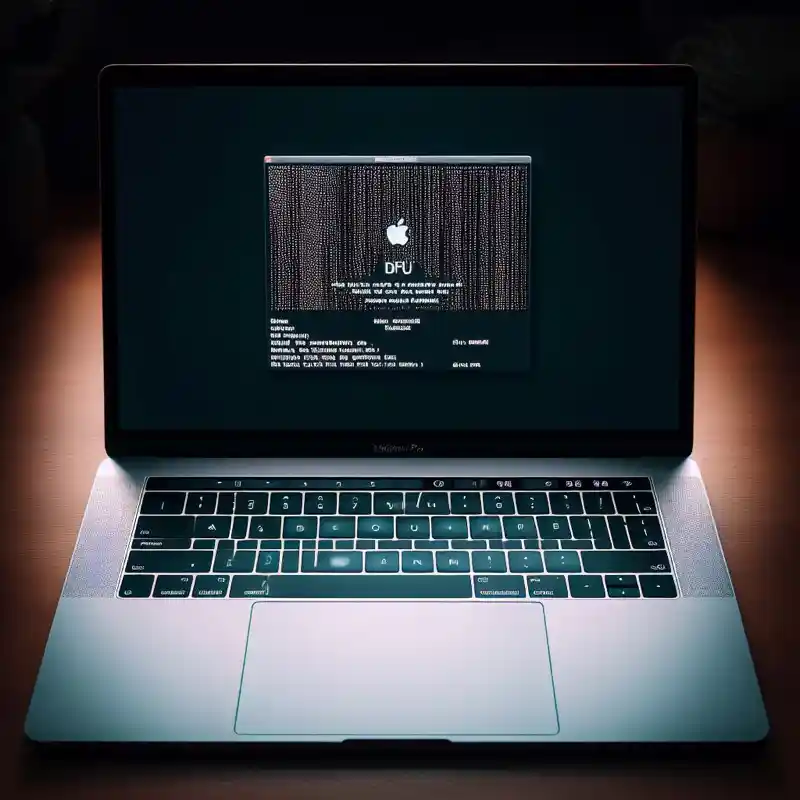Dans la série « Qui ne s’allume plus », beaucoup de lecteurs nous ont demandé de créer un article, sur les symptômes éventuels d’un Macbook pro qui ne s’allume plus, et essayé de faire le point sur ce sujet, et ainsi regarder les pannes courantes de Macbook Pro.
Nous allons essayer de vous aider à trouver pourquoi votre Macbook Pro ne s’allume plus, n’hésitez pas à commenter cet article.
- Votre macbook Pro s’allume, mais reste bloqué sur un écran noir / blanc ou la pomme
- Votre macbook Pro s’allume, mais un dossier qui clignote s’affiche à l’écran
- Votre macbook Pro s’allume, mais il y a des stries sur l’écran ou une tache noire
- Votre macbook Pro ne s’allume pas du tout, mais il charge
- Votre macbook Pro ne s’allume pas et il ne charge pas
- Autres (n’hésitez pas à laisser un commentaire …)
Un Macbook Pro qui ne démarre plus : version logiciel
Il arrive que votre Macbook Pro ne démarre pas à cause d’un problème logicie, c’est à dire qu’il reste bloqué sur la pomme par exemple.
Même si bien entendu, cela peut aussi venir d’autre chose.
Pour ceci, il faut faire un reset P-RAM, ceci consiste à éteindre votre Mac, puis de le rallumer et d’appuyer sur les touches CMD ALT P R ensemble.
Vous allez avoir un premier démarrage (BOOOOOOONG), puis un second.
Il est possible que cela vous débloque la situation parfois.
Pas la peine de le faire 12x, si cela ne fonctionne pas, c’est que le soucis ne venait pas de là !
Macbook Pro avec un point d’interrogation
Si votre Macbook pro ne s’allume plus, ou ne démarre plus, avec juste un point d’interrogation sur l’écran, cela veut dire que l’ordinateur ne trouve pas le système d’exploitation qui lui permet de démarrer de manière logicielle.
Cette panne est TRES courante sur les Macbook Pro non rétina (donc avant 2012),car les disques étant mécanique, ils ont plus tendance à s’abîmer que les autres disques (SSD).
De plus les Macbook Pro 2012 ont un défaut très connu : le cable HDD qui tombe HS, ce cable permet la liaison entre le disque dur et la carte mère.
La première chose est donc d’essayer de réinstaller le système, soit en passant par un professionnel (comme nous 🙂 ) plus rapide, plus fiable ! Ou de le faire soit même (plus long, et parfois source d’erreur. Pour ceci, il faut démarrer votre Mac en appuyant sur la touche R (recovery mode)
- Commande (⌘) + R : permet de démarrer à partir du système intégré de récupération de macOS. Vous pouvez également utiliser les touches Option + Commande + R ou Maj + Option + Commande + R pour démarrer à partir de la fonctionnalité de récupération de macOS sur Internet. La fonctionnalité de récupération de macOS installe différentes versions de macOS selon la combinaison de touches utilisée au démarrage.
Vous pouvez aussi vous préparer une clef USB bootable, en trouvant les système d’exploitation Mac sur cet article
Si cela ne fonctionne pas, ou si vous ne trouvez pas le disque dur lors de l’installation, c’est que votre disque dur est HS (ou le cable => avant Macbook pro de 2012, après il n’y a plus de cable.)
Nous ne le répéterons jamais assez ! Passez par un expert Mac vous évitera de vous tirer les cheveux pendant des heures.
Macbook Pro qui ne s’allume plus, mais charge !
La première chose à regarder, ou à se poser comme question est : « Comment était ma batterie avant la panne ? »
Si vous aviez l’icône de dépannage de batterie, si elle ne tenait plus, vous pouvez vous douter que votre Panne
Votre Batterie de Macbook est certainement en panne, vous devrez alors changer votre batterie de Macbook Pro !
Macbook Pro qui a des taches sur l’écran ou des lignes ?
On ne vous mens pas, il y a 2 cas !
Le premier cas est sur les Macbook Pro 15 pouces de 2008 et ceux de 2011 : Ils ont des GRAVES problèmes de carte graphique (appelé aussi carte vidéo, et plus globalement carte mère) !
Si vous avez un 13 pouces, c’est extrêmement rare, donc cela viendra plutôt de l’écran qui a pris un coup, ou est tombé !
Dans quasiement tous les autres cas, c’est bien votre écran qui est HS, qui a reçu un coup, ou de l’humidité …
Pour savoir quelle machine vous avez selon votre numéro de serie, vous pouvez lire notre article ici.
Macbook pro qui ne s’allume plus : matériel
Nous passons donc, aux problèmes matériels si un macbook Pro n’arrive plus à s’allumer.
Cela peut provenir de beaucoup de choses, c’est d’ailleurs pour ceci qu’il est toujours difficile de faire un diagnostic à distance …. Les pannes peuvent être diverses :
- Le cable de chargement (ne rigolez pas ça nous arrive toutes les semaines …)
- La batterie
- Le clavier
- Le disque dur
- La carte wifi, oui oui !
- La carte mère (ouïe)
Le cable de chargement HS
Toutes les semaines on vient nous voir avec un macbook pro qui ne s’allume plus, et en fait on se rend rapidement compte que c’est juste le chargeur Magsafe qui ne fonctionne plus, avant 2016, c’est facile à voir car la petite LED sur le chargeur ne s’allume plus …
Après 2016, Apple a enlevé cette petite LED malheureusement, donc on ne sait plus bien
Donc là, rien à faire hormis acheter un cable de chargement de macbook
La batterie HS
Dans 99% des cas le macbook pro laisse apparaître l’icône d’une batterie à l’écran, donc on se rend vite compte, mais aussi l’ordinateur vous prévient à l’avance que votre batterie est à remplacer en haut à droite (quand vous cliquez sur l’icone de batterie), donc vous devriez déjà être au courant 🙂
Soit vous avez eu le reflexe de la faire changer avant la panne complète, soit vous n’avez pas pensé …
Le clavier
Parfois c’est juste le clavier du macbook pro qui est en panne, alors le Mac ne peut plus s’allumer !
Pour essayer si la panne vient du clavier, il suffit alors d’ouvrir ce mac, de débrancher le clavier et de le brancher au secteur …
Si il s’allume vous savez que le clavier de ce macbook pro est HS 🙂
Ceci est valable sur quasiment tous les macbook pro 🙂
Le connecteur de charge du Macbook Pro
Votre ordinateur ne charge plus ? Avant qu’il tombe complètement en rade essayez de changer le connecteur de charge !
Bien entendu ce problème peut aussi provenir de la carte mère … A savoir que sur certains Macbook Pro le connecteur de charge est greffé sur la carte carte mère (sur les Macbook Pro de 2016 par exemple)
Carte mère de Macbook Pro en panne
Je pense que vous le savez déjà mais nous réparons les cartes mère de Mac qui sont en panne , mais revenons sur un point : LE DIAGNOSTIC !
Chez un Apple Store ou agréé
Sachez que si vous faîtes faire votre diagnostic chez Apple, souvent, ils changeront la carte mère voire plus (si oxydation) alors que ce n’est pas forcèment nécessaire, c’est leur procédure ! Ok, votre Macbook Pro ne s’allume pas, ou plus, mais pas sûr que ce soit la carte mère
En général, qui dit oxydation dit Clavier + carte mère chez eux …
Chez nous, nous vous changerons QUE la pièce défectueuse, clavier ou autre …
Chez un réparateur PC
Désolé, mes amis réparateurs, mais ils sont à fuir !!! Ils n’ont, dans 90% des cas, AUCUNE expertise dans le Mac !
Certains sont honnêtes et renvoient chez un VRAI expert Mac, d’autres vont bidouiller votre Mac avec une certaine hésitation, pire, vont vous garder votre machine pendant plusieurs semaines, pour à la fin vous expliquer que c’est la carte mère et u’ils ne peuvent pas en avoir …
Donc, faîtes attention !
Chez un spécialiste Apple
Là, plus compliqué de juger … Dans nos villes nous connaissons les vrais professionnels, des autres qui se sont auto-proclamés au hasard d’une tournée dans un bar … Donc, regardez bien depuis combien de temps ce réparateur Apple existe, si il a moins de 2 ans, méfiance … Il sera peut être fermé dans quelques mois !
Réparateur à distance
Depuis de nombreuses années nous faisons des réparations de Mac à distance, bien entendu les délais sont plus élevés (48h d’aller, 48h de retour).
Mais les réparations sont faites avec une grande minutie pour éviter justement, tout retour !
Renseignez vous pour nous faire parvenir votre Mac